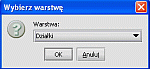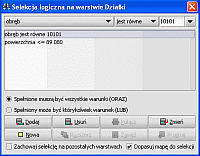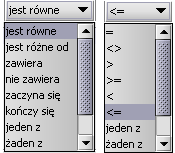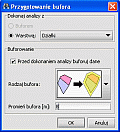Zintegrowany System Informacji Przestrzennej Miasta Sosnowiec

|
|
|
|
|
|
|
Końcowy rząd przycisków służy do zatwierdzenia skonstruowanego zapytania. Mamy tu do wyboru: • wykonanie nowej selekcji – likwiduje wszystkie poprzednie, realizując bieżącą, • rozszerzenie istniejącej – służy do dodania selekcji określonej zapytaniem do już wybranych obiektów, • zawężenie – spowoduje geometryczne zawężenie dowolnej bieżącej selekcji selekcją określoną pytaniem. Obiekty wybrane uprzednio i wybierane w tej chwili mogą, więc należeć do innych kategorii, jak np. budynki i działki (wybieranie budynków spełniających kryterium A i położonych w całości na działkach spełniających kryterium B, przy czym analizę położenia ISDP dokonuje po współrzędnych), • przecięcie – oprócz nowej selekcji, ISDP wybiera z poprzedniej elementy przecinające się z nią. Dodatkowo można zaznaczyć, aby system po wykonaniu operacji zachował istniejącą selekcję na pozostałych warstwach oraz dopasował mapę do wyniku bieżącego zapytania. Konstruowanie zapytania logicznego odbywa się w następującej kolejności: • wskazanie, na rozwijalnym pasku, określonego atrybutu, • wybór operatora logicznego (mniejszy, mniejszy lub równy, równy, różny, większy lub równy, większy, koniunkcja, alternatywa, negacja, jeden z, żaden z, itp.), • wskazanie wartości atrybutu z listy słownika lub wprowadzenie go do pola tekstowego bezpośrednio z klawiatury, dla atrybutów typu data/czas istnieje możliwość wyboru wartość z kalendarza, • ewentualne powtarzanie tych operacji celem dodania nowych warunków, • odpowiednie skonfigurowanie warunków za pomocą dostępnych funkcji działań na tworzonych zapytaniach, • wybranie jednego z przycisków inicjujących zapytanie – „Nowa”, „Rozszerz”, „Zawęź”, „Przetnij”. |
|
|
Należy zwrócić uwagę, że selekcja zapytaniem logicznym nie różni się funkcjonalnie od selekcji prostokątem, okręgiem czy przez wskazanie. Oczywiste różnice w użyciu poszczególnych mechanizmów wyboru wynikają z różnic technicznych i narzędzi ich realizacji. Funkcjonalność zaś jest identyczna i niezależnie od sposobu selekcji obiekty wybrane zawsze zostają wyróżnione odpowiednim kolorem a dane na ich temat są dostępne przez wybór przycisku „Lista wybranych obiektów”. Uwaga! Zapytania łączone, przecinane lub zadawane dla dużej liczby obiektów mogą powodować dłuższy okres oczekiwania na odpowiedź serwera (wynik), możliwe jest ograniczenie maksymalnego czasu trwania analizy geometrycznej (limit może być zmieniony w rejestrze, domyślnie to 180 sekund), po przekroczeniu tego czasu operacja kończy się błędem. |